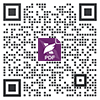如何用pdf編輯工具合并裁剪?如何使用福昕高級pdf編輯器拆分?PDF編輯器是專門用來編輯和修改PDF文檔的軟件,以及福昕高級PDF編輯器是一款專業(yè),功能強大的PDF文檔創(chuàng)建和管理工具,編輯更加簡單自由,能夠?qū)θ魏蜳DF文檔進行編輯修改,那么是否可以將PDF文件像Word一樣進行合并或拆分,且還能保持原格式不變呢?不同的軟件操作雖然各不相同,但基本上是大同小異的,那么如何使用pdf編輯工具合并裁剪,以下是小編常用的PDF編輯器操作方法,下面來給大家進行詳細的介紹一下操作步驟?
一.合并PDF

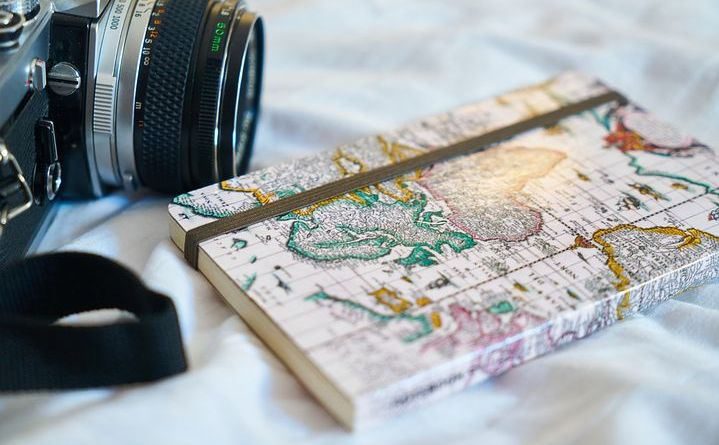
pdf編輯工具合并裁剪
首先打開PDF編輯器,依次點擊工具欄右上角“文件”—“合并”,彈出“合并文件”設置窗口?點擊右側(cè)“添加文件”可添加單個文件或批量添加多個文件;“添加文件夾”可直接添加整個文件夾所有文檔?文件添加后,點擊列表任一文件名可進行通過“上移”和“下移”調(diào)整文檔合并后的順序,也可通過“刪除”刪除掉不需要的文檔?文件順序設置完成后,點擊右側(cè)“合并”即可?這時會彈出合并后文檔的保存窗口,可重新命名文件名,或默認“合并文檔”后,點擊“保存”即可?文檔保存后系統(tǒng)會彈窗提示是否查看合并文檔,點擊“是”可立即查看效果?pdf編輯工具合并裁剪
二.拆分(提取)PDF


pdf編輯工具合并裁剪
用PDF編輯器打開需要拆分的PDF文件,依次點擊右上角工具欄“文檔”—“頁面”—“提取”,在“提取頁面”彈窗中輸入需要提取的頁面范圍,如需提取多頁,可勾選“將每一頁保存為單獨的PDF”,則操作完成后將保存為多個每頁一個的PDF文檔,如不需要則默認不勾選即可?設置完成后點擊“確認”即可?這時會彈出合并后文檔的保存窗口,可重新命名文件名,或默認按拆分頁面文件命名后,點擊“保存”即可,可以看到文檔已經(jīng)被拆分成功?也可以通過手形工具來選擇需要提取的頁面,打開文檔后點擊工具欄“手形工具”,在頁面任意空白處單擊鼠標右鍵,選擇“文檔操作”——“提取”,然后按照提示進行相應操作即可?pdf編輯工具合并裁剪
三.剪裁PDF頁面
具體的操作方法:
1:打開安裝好的PDF編輯器,將準備好的PDF文件添加進工具中?點擊【打開】的按鍵就可以選擇文件?
2:找到工具中的文檔欄目,選擇裁剪頁面的功能,點擊之后就可以進入下一步的操作頁面中?
3:進入裁剪頁面后我們可以對裁剪的外邊框進行設置,當然可以選擇手動控制頁邊框,之后在旁邊的頁面中拉動邊框,把需要留下的部分框起來就好?
:我們還可以選擇裁剪的頁面范圍,有全部頁面?當前頁供我們選擇,也可以自己選擇需要裁剪的頁面哦?
5:最后點擊確定按鈕,工具就可以開始對PDF文件進行裁剪啦?
6:最后要記得保存文件,點擊文件欄目,可以選擇保存以及另存為,選擇一種保存方式可以!
好啦,以上內(nèi)容介紹的就是如何使用pdf編輯工具合并裁剪,那么除了PDF編輯器軟件可以裁剪?合并?拆分頁面?另外使用福昕高級PDF編輯器也是可以解決各種編輯內(nèi)容的問題的,也是一款功能非常強大專業(yè)的軟件,有需要的小伙伴可以參考上述方法進行嘗試?小編認為還是蠻實用的,希望可以通過本次分享幫助到工作中的你們!